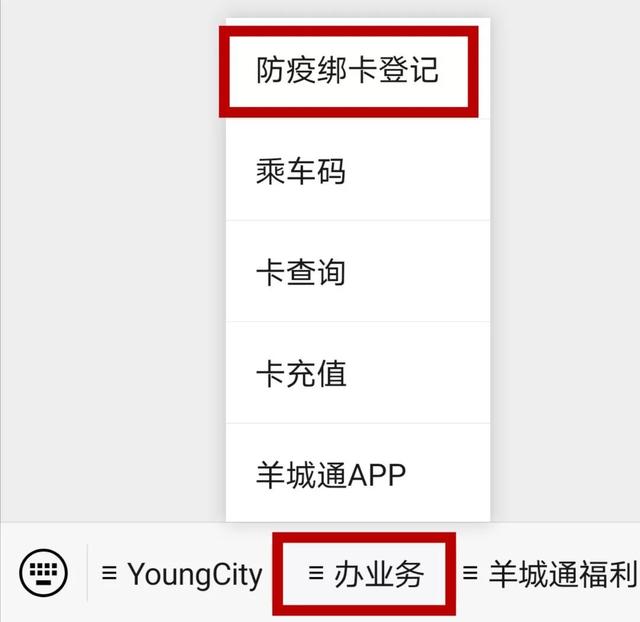苹果手机如何使用airdrop(苹果AirDrop的使用方法)
苹果设备间可以用AirDrop更高来更高效的传输文件,下面以图片为示例来演示下如何使用
一、设备开启AirDrop
1、iphone开启AirDrop,如图,从屏幕下方往上滑动,打开控制中心,找到AirDrop,并点击,选择“仅限联系人”或“所有人”

2、macbook开启AirDrop,如图,打开finder窗口,点击AirDrop,选择“仅限联系人”或“所有人”

点击完即可看到下方显示的开接收此图的苹果设备,点击需接收设备的头像即可,接收设备就可以收到接收提示,如下图(图片可多选)

2、macbook发送图片如下图,开启AirDrop窗口后,新建另一个finder窗口,找到所需传送的文件,这里以图片文件为例,直接拖动到AirDrop窗口中需要接收的设备头像中即可,接收设备就可以收到接收提示

三、下面展示的是接收设备收到的接收提示,根据实际情况选择接收或拒绝
1、iphone

2、macbook

免责声明:本文仅代表文章作者的个人观点,与本站无关。其原创性、真实性以及文中陈述文字和内容未经本站证实,对本文以及其中全部或者部分内容文字的真实性、完整性和原创性本站不作任何保证或承诺,请读者仅作参考,并自行核实相关内容。文章投诉邮箱:anhduc.ph@yahoo.com